WPS宏技巧:二维表转一维表的JSA代码实现 点击使用AI助手 了解更多
发布于 2024-10-20 liusiyang 102 编辑
⭐【原帖】

⭐【题目内容】
如下图,将A2:D7区域数据转换为F2:H16形式,即二维表转换为一维表。
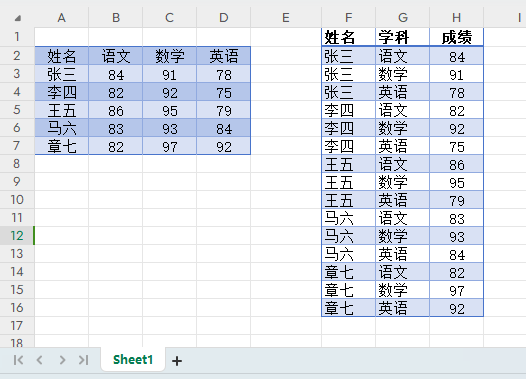
⭐【操作效果】
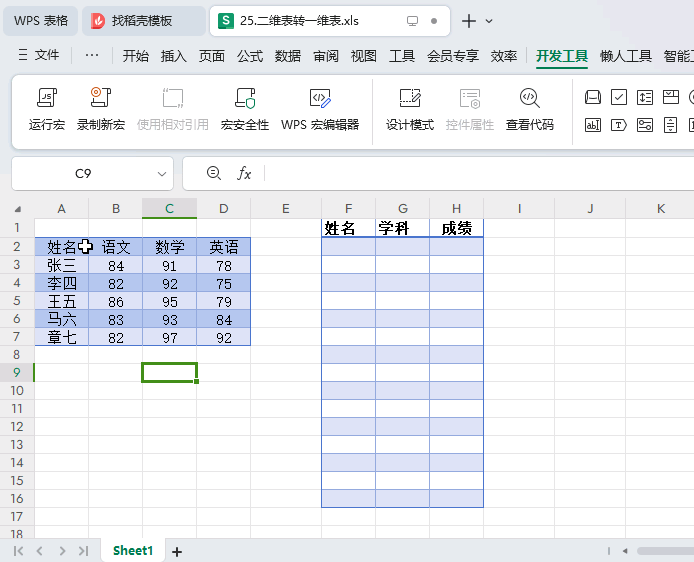
⭐【JSA代码】
按ALT+F11打开WPS宏编辑器,复制下方代码粘贴到编辑器中。
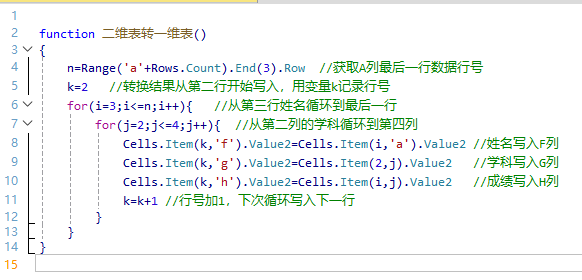
function 二维表转一维表()
{
n=Range('a'+Rows.Count).End(3).Row //获取A列最后一行数据行号
k=2 //转换结果从第二行开始写入,用变量k记录行号
for(i=3;i<=n;i++){ //从第三行姓名循环到最后一行
for(j=2;j<=4;j++){ //从第二列的学科循环到第四列
Cells.Item(k,'f').Value2=Cells.Item(i,'a').Value2 //姓名写入F列
Cells.Item(k,'g').Value2=Cells.Item(2,j).Value2 //学科写入G列
Cells.Item(k,'h').Value2=Cells.Item(i,j).Value2 //成绩写入H列
k=k+1 //行号加1,下次循环写入下一行
}
}
}
⭐【往期内容】
⭐【题目素材下载】
原文链接:https://bbs.wps.cn/topic/9803


